前言
最近才发现,现在一直在用的 Jenkins 项目,都是使用的已经不被推荐的 Maven 项目方式来跑的,如图
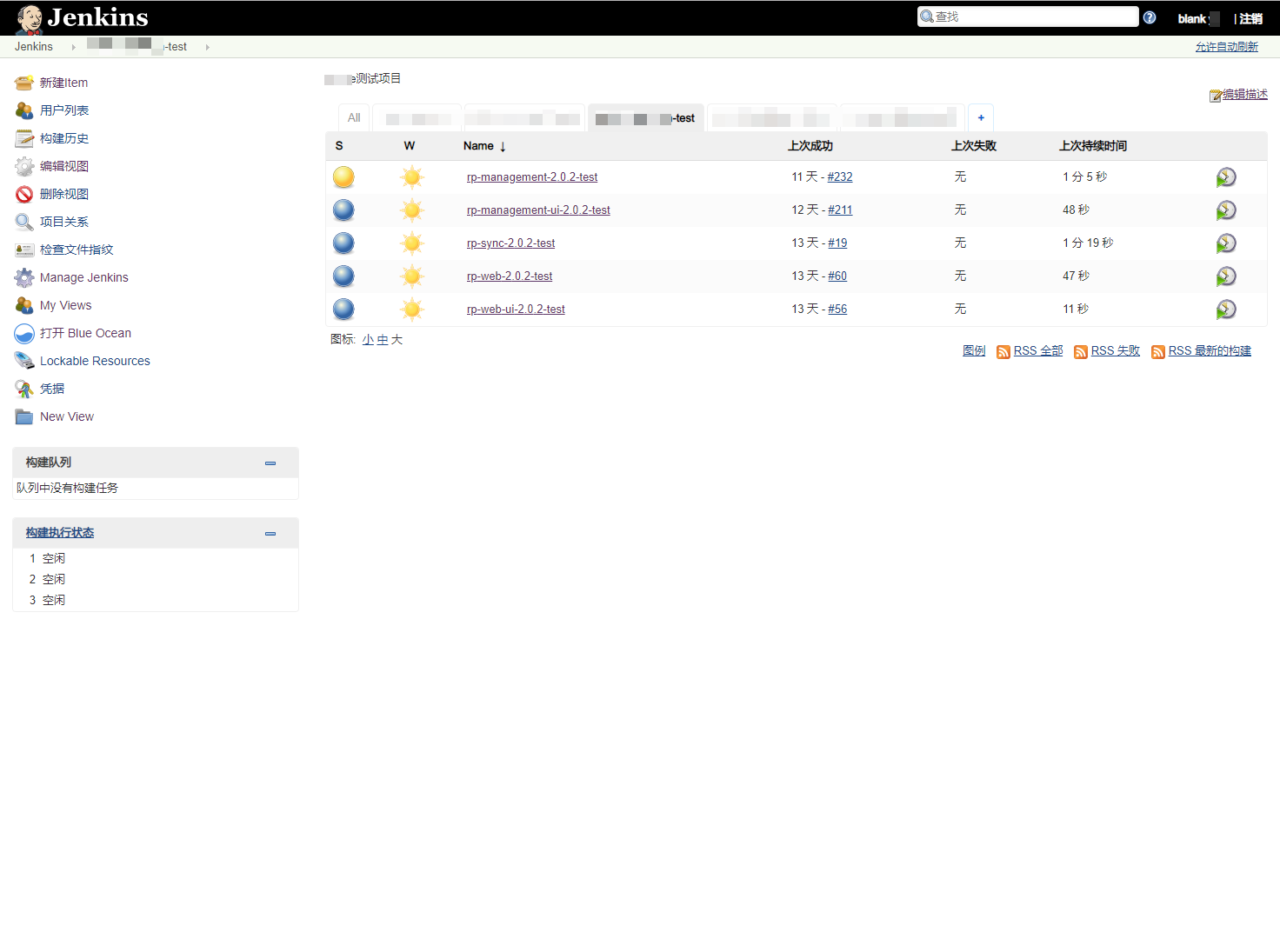
缺点很明显
- 首先,每一个分支都得新建一个新的除了版本号不同的完全重复的Maven项目来跑.版本多了之后看起来非常杂乱.
- 其次, 每次有新的项目开发时,都必须自己手动创建一个 Systemd 系统服务,服务里面挂一个启动脚本,启动脚本来运行 打包好的 jar 包,如图
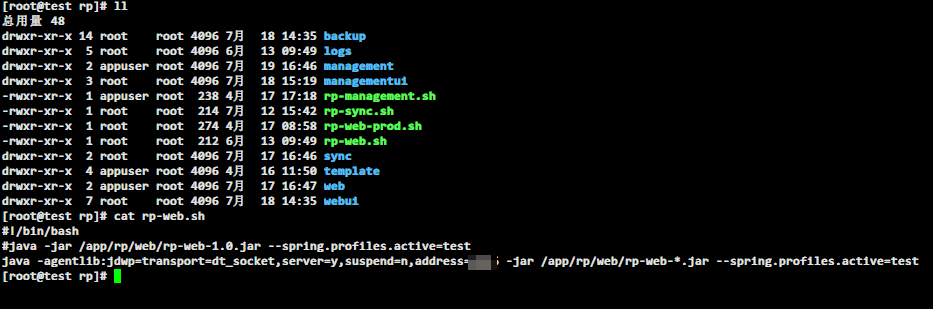
- 项目的备份工作,都得自己在 Jenkins 的 Maven 项目中自己写各种备份清理脚本来完成.
这两天有空学习了下新的基于 Jenkinsfile 的 Pipline 流水线项目,相比之前确实更加方便.
安装 Docker 安装方法请参见 centos7 yum 安装 docker-ce & docker-compose
运行 Jenkins
docker run -u root -p 8080:8080 -p 50000:50000 --name jenkins \
--restart=always \
-v /var/run/docker.sock:/var/run/docker.sock \
-v /docker/jenkins/jenkins_home:/var/jenkins_home \
-v /etc/timezone:/etc/timezone \
-v /etc/localtime:/etc/localtime \
-v ~/.ssh:/var/jenkins_home/.ssh \
-v /usr/lib/x86_64-linux-gnu/libltdl.so.7:/usr/lib/x86_64-linux-gnu/libltdl.so.7 \
-v ~/.m2:/root/.m2 \
-d jenkinsci/blueocean
参数说明
- -u root 以root 用户运行,解决部分权限不足导致的意外问题,以及正确设置默认的 Maven 配置文件,以使用阿里镜像加速 Maven 编译时下载依赖Jar包的速度.
- -p 8080:8080 -p 50000:50000 映射 8080 和 50000 端口
- --name jenkins 自定义 docker 镜像名称为 jenins
- --restart=always 出错自动重启
- -v /var/run/docker.sock:/var/run/docker.sock 映射宿主机的 Docker 我们这里不在本身就在 Docker 中运行的 Jenkins 安装 Docker [Docker inside Docker (DinD)] 否则,将会产生更多的垃圾,也不便于维护 我们使用官方推荐的 Docker outside of Docker (DooD) 模式,直接调用宿主机中的 Docker 即可
- -v /etc/timezone:/etc/timezone -v /etc/localtime:/etc/localtime 解决时区 默认为UTC 而不是CST问题
- -v ~/.ssh:/var/jenkins_home/.ssh 共享宿主机的 ssh密钥,方便连接宿主机已经连接过的其他主机
- -v /usr/lib/x86_64-linux-gnu/libltdl.so.7:/usr/lib/x86_64-linux-gnu/libltdl.so.7 运行依赖
- -v ~/.m2:/root/.m2 共享宿主机的 Maven 仓库及 Maven 配置文件
- -d 后台运行模式
- jenkinsci/blueocean Jenkins 集成 blueocean 的 Docker 镜像 不加:tag = :latest 表示默认使用最新版本
- ps 如果是第一次运行这个 docker docker 将会在 执行 run 操作前 自动执行 pull 操作, 所以 pull 操作完全可以省略:D
执行完成后 访问 宿主机ip:8080(这里可以配置 nginx 到 8080 端口的跳转 配置完成后访问你nginx 自定义的域名/后缀即可)
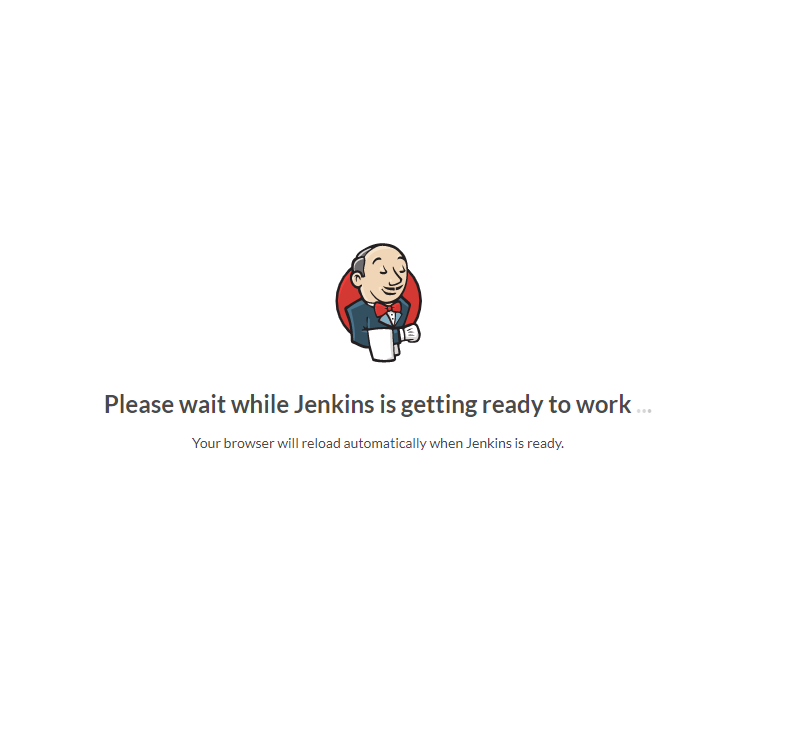 过一会儿会自动启动完成
过一会儿会自动启动完成
启动完成后会要求输入临时随机密码
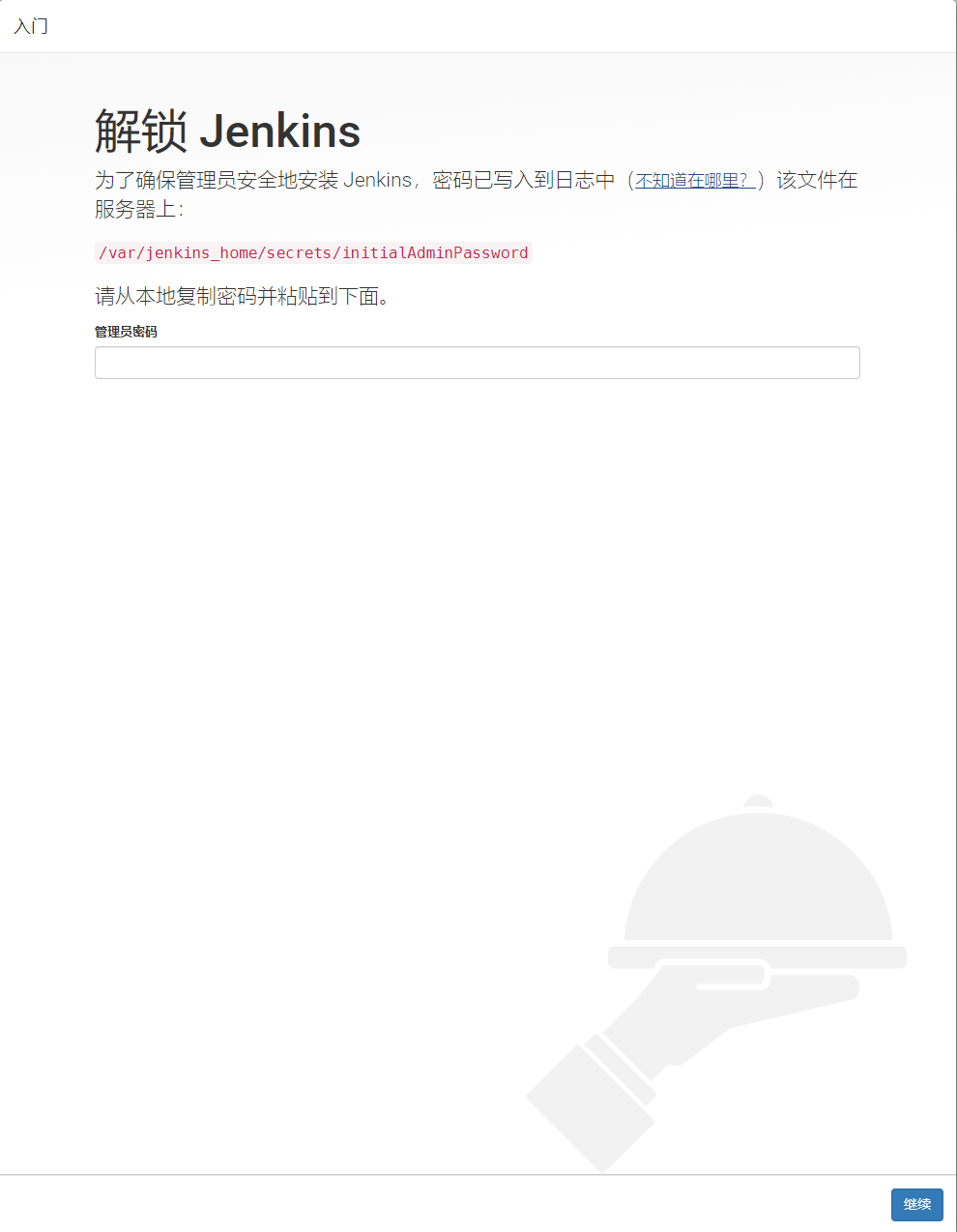 2 种方法查询密码 选其中一种即可
2 种方法查询密码 选其中一种即可
1 docker logs -f jenkins 日志中会有
2 docker exec -it jenkins cat /var/jenkins_home/secrets/initialAdminPassword
输入完密码进入自定义 Jenkins
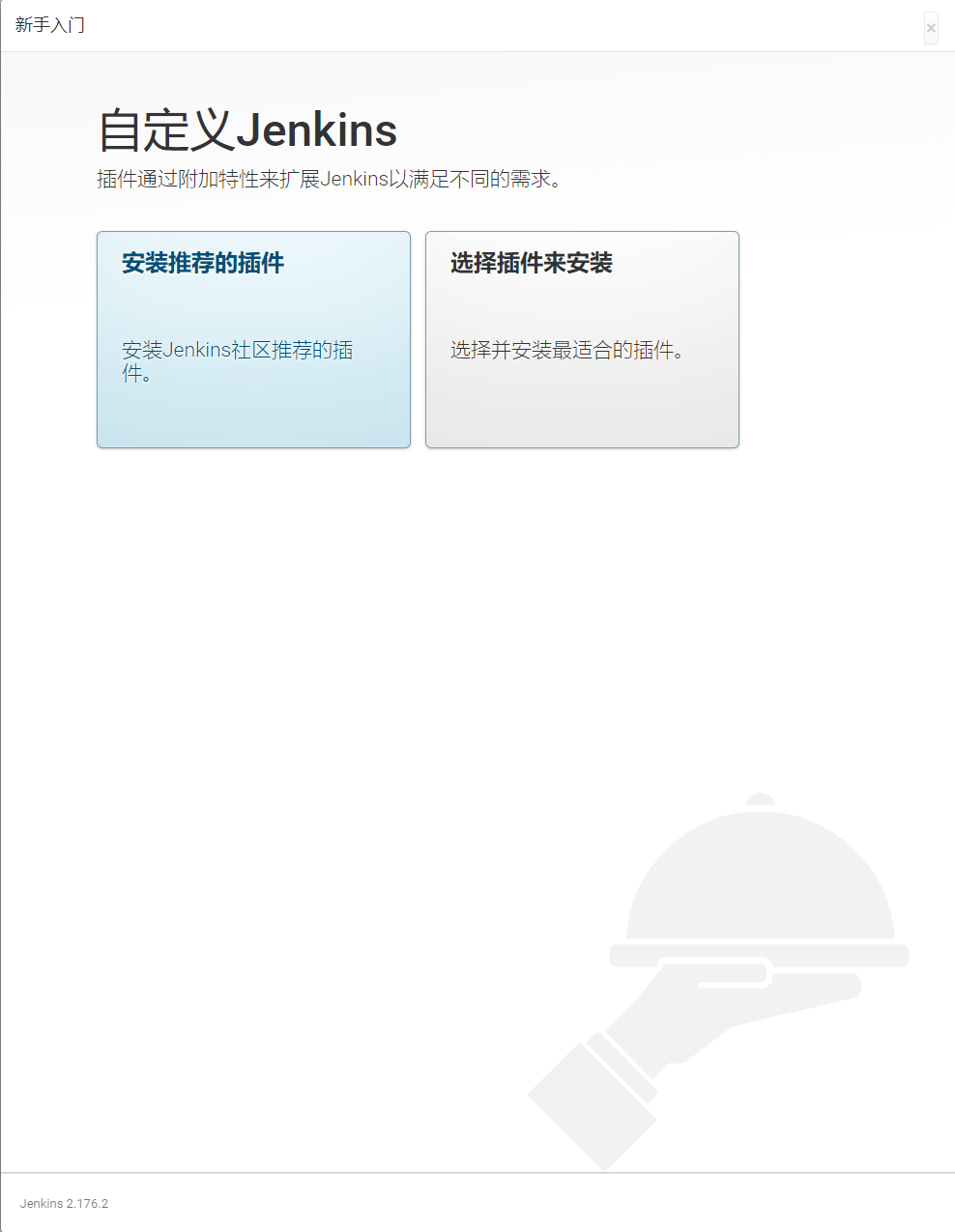 我们这里选择 安装推荐的插件即可
点击后会自动安装推荐的插件
我们这里选择 安装推荐的插件即可
点击后会自动安装推荐的插件
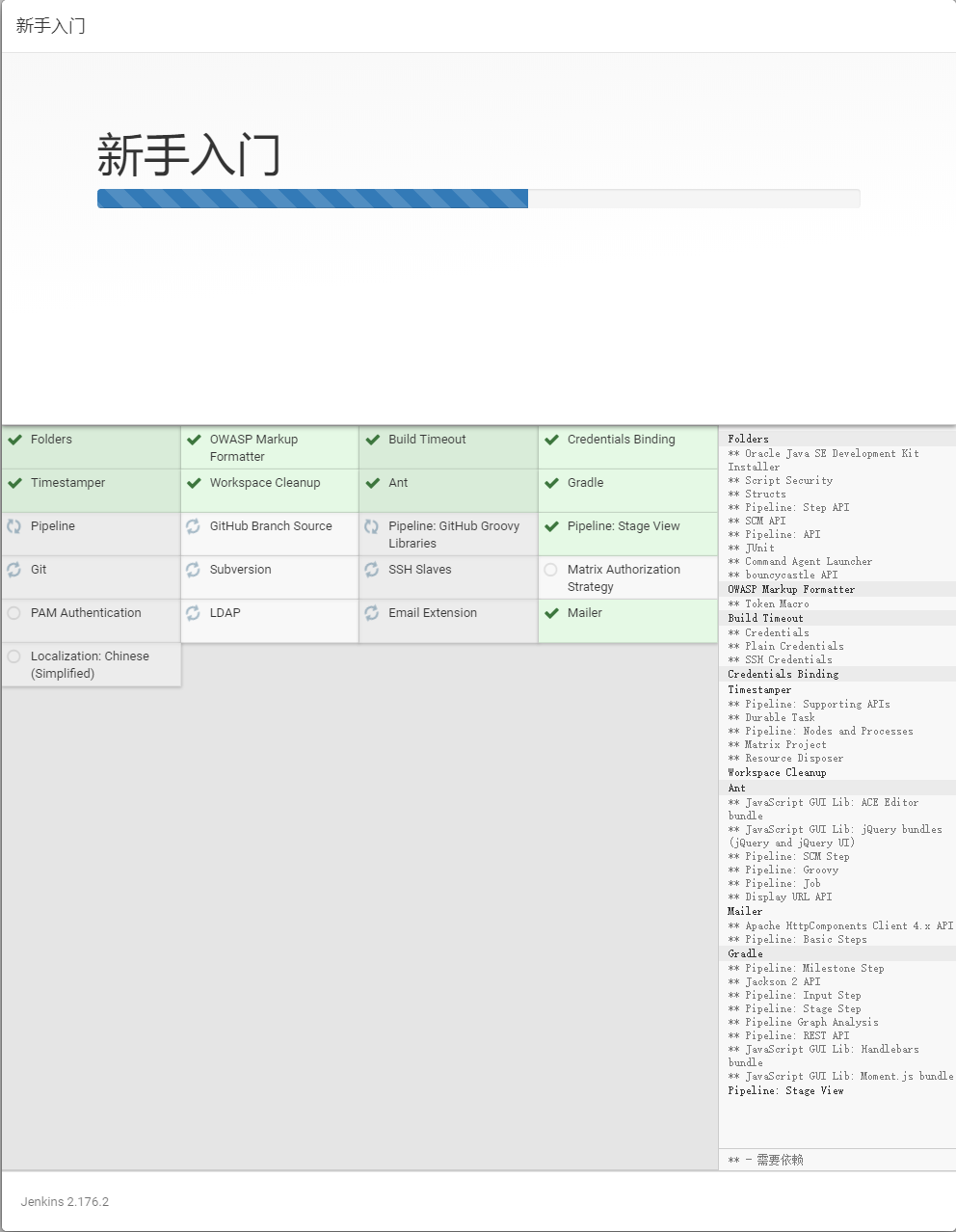 安装完成后会自动进入 创建第一个管理员用户界面
输入完成点击保存并完成(这一步中创建的账号就是管理员权限的账号)
安装完成后会自动进入 创建第一个管理员用户界面
输入完成点击保存并完成(这一步中创建的账号就是管理员权限的账号)
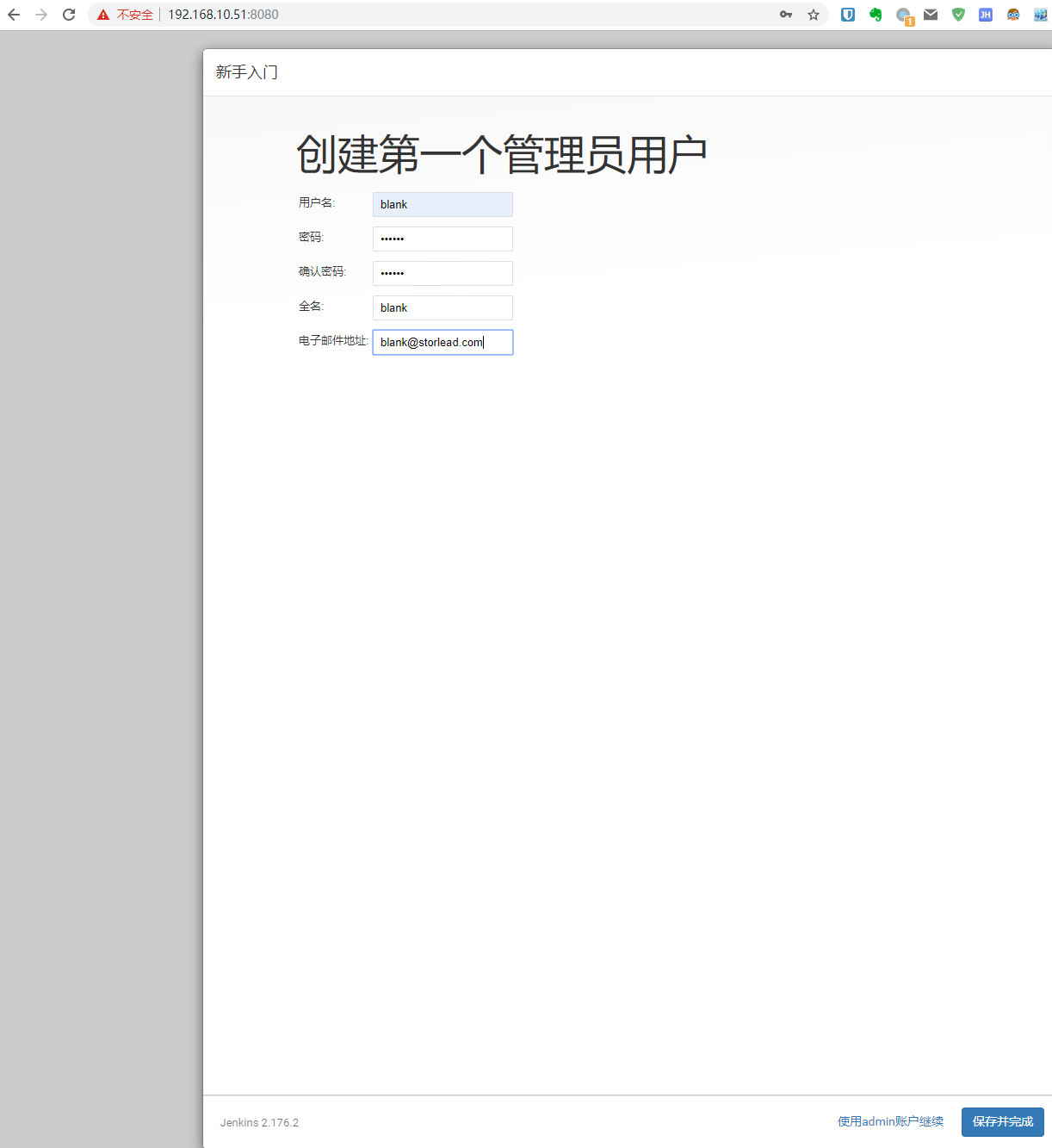 进入 实例配置界面
进入 实例配置界面
这里需要注意 如果你前面有配置nginx 对应的域名跳转的话 在这里就需要填入之前的配置值
如果 你之前 配置了 https://jenkins.xx.com 这里就填入一样的就好
如果没有 保持默认的 ip 地址 即可.
点击保存并完成
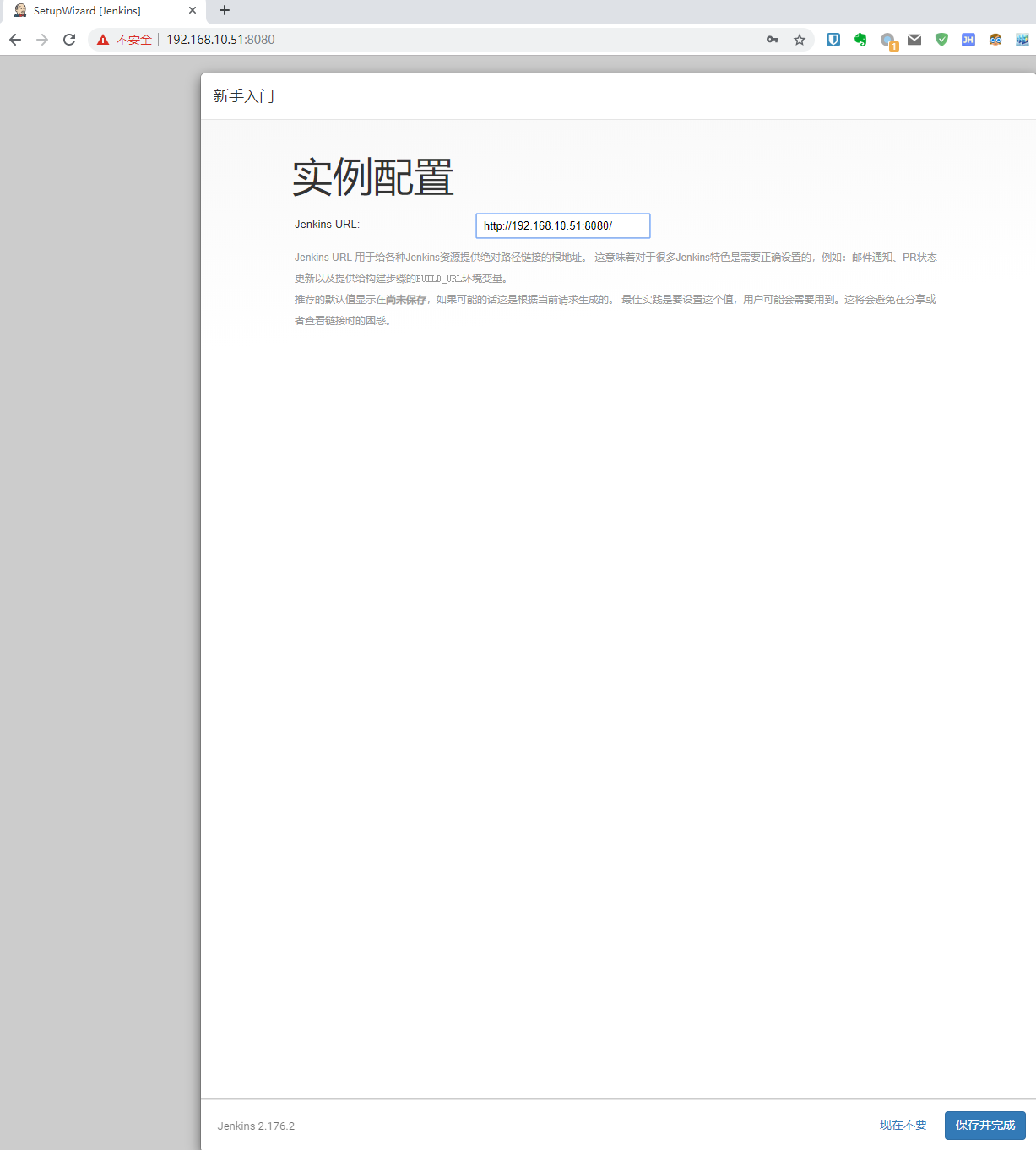 就绪
就绪
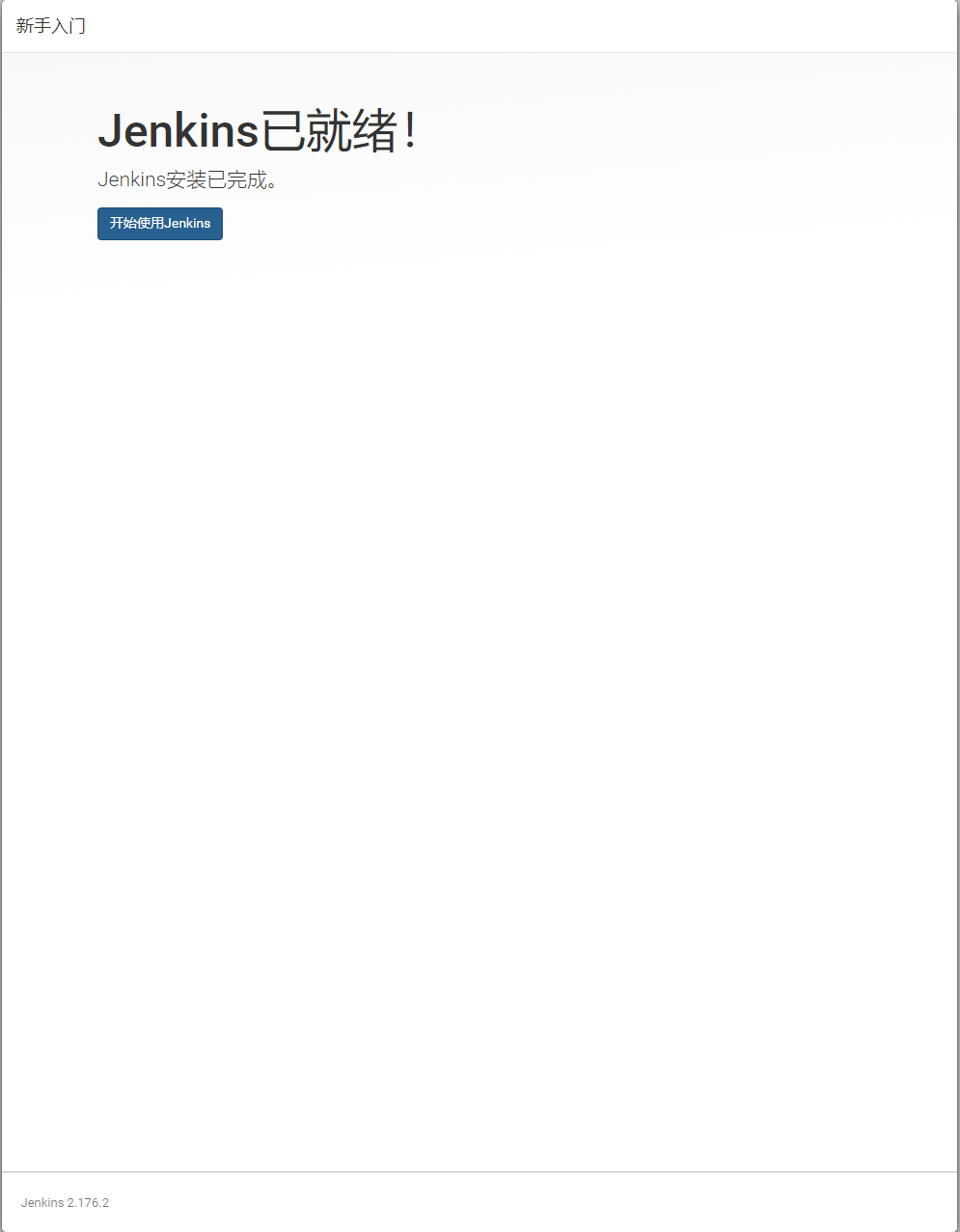 下面安装 Pipeline Utility Steps 插件 流水线中的readMavenPom需要
下面安装 Pipeline Utility Steps 插件 流水线中的readMavenPom需要
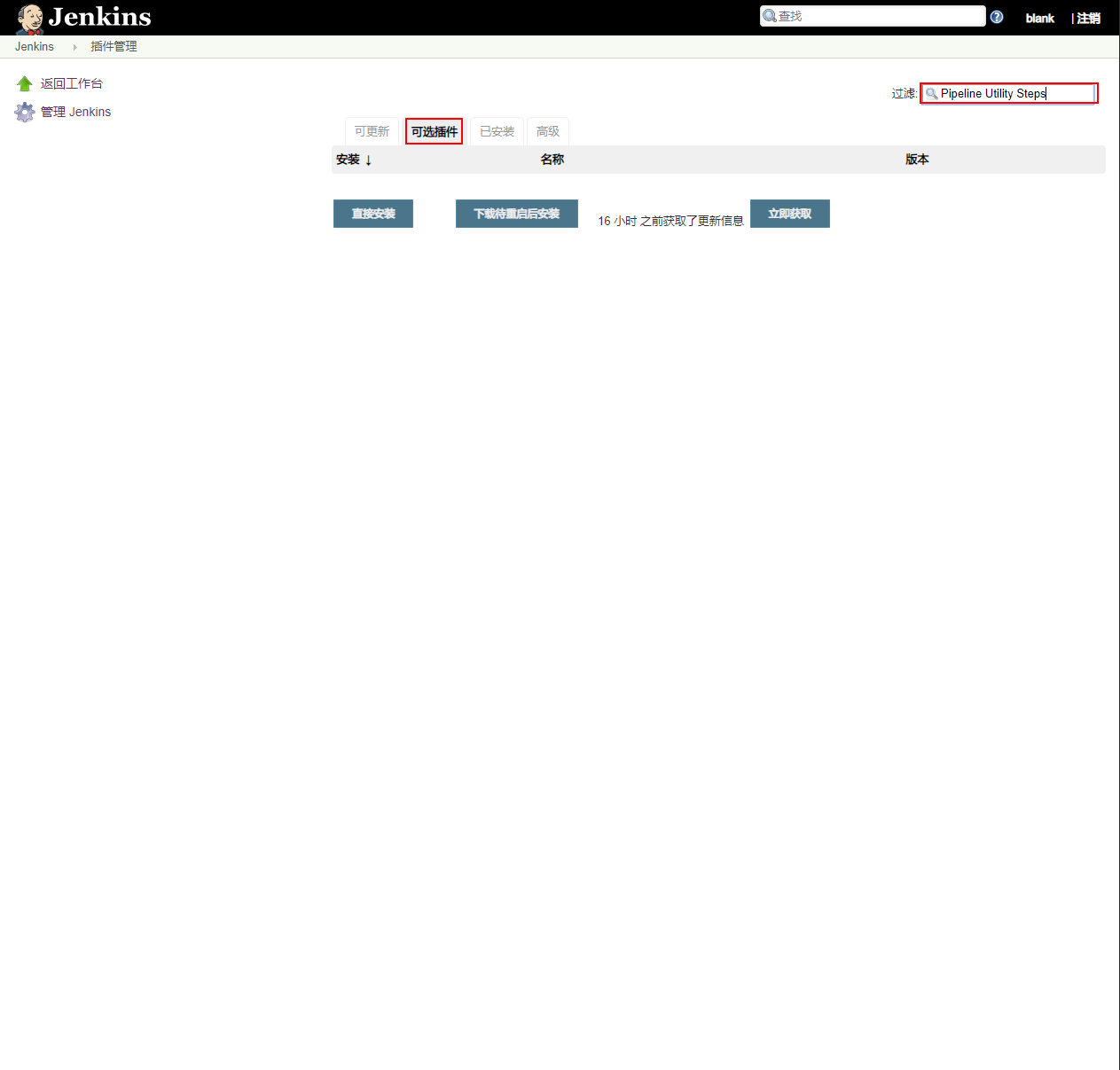 这里因为我已经安装完成所以这个插件会显示在已安装列表中
这里因为我已经安装完成所以这个插件会显示在已安装列表中
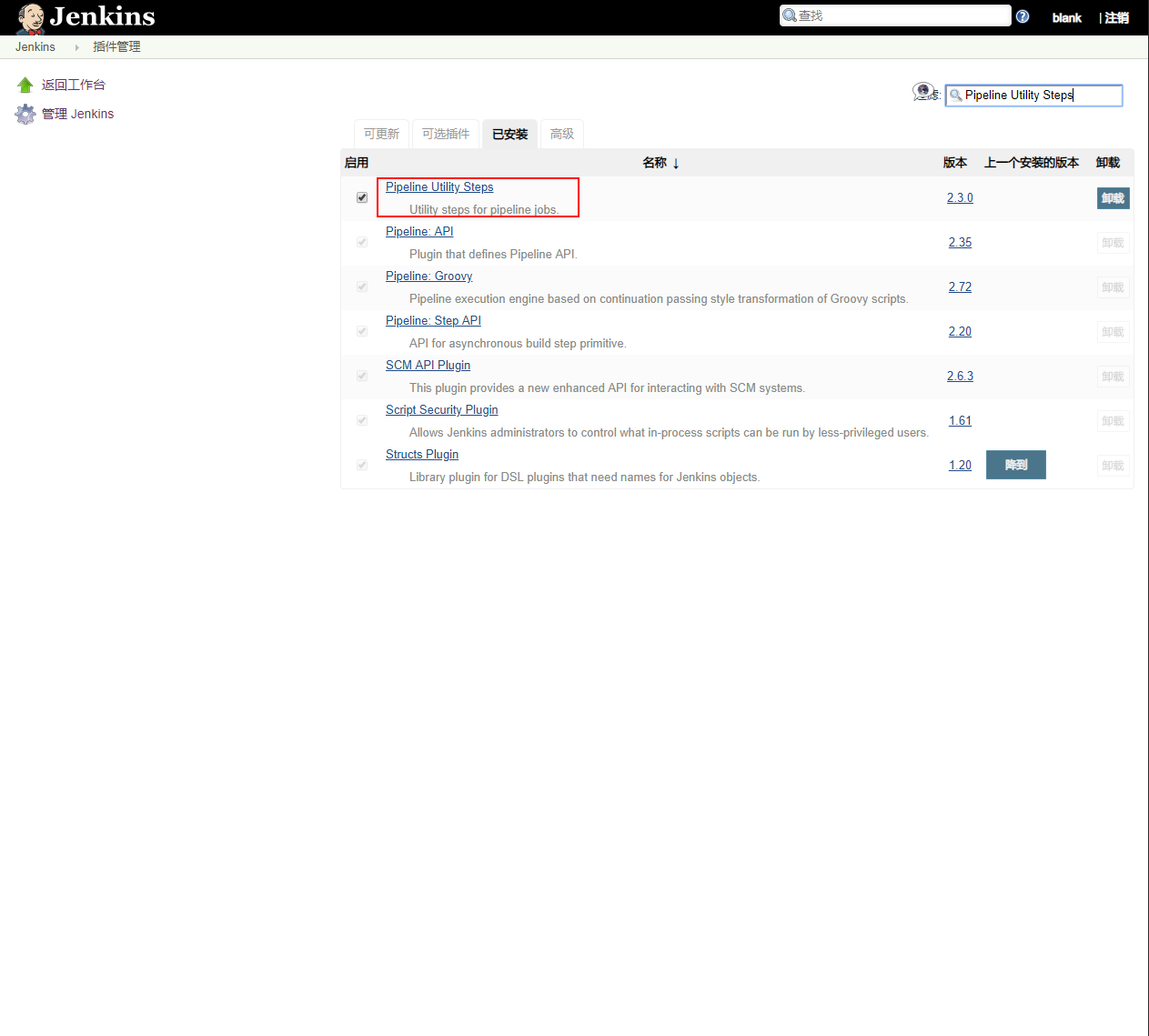
配置 harbor 账号凭据
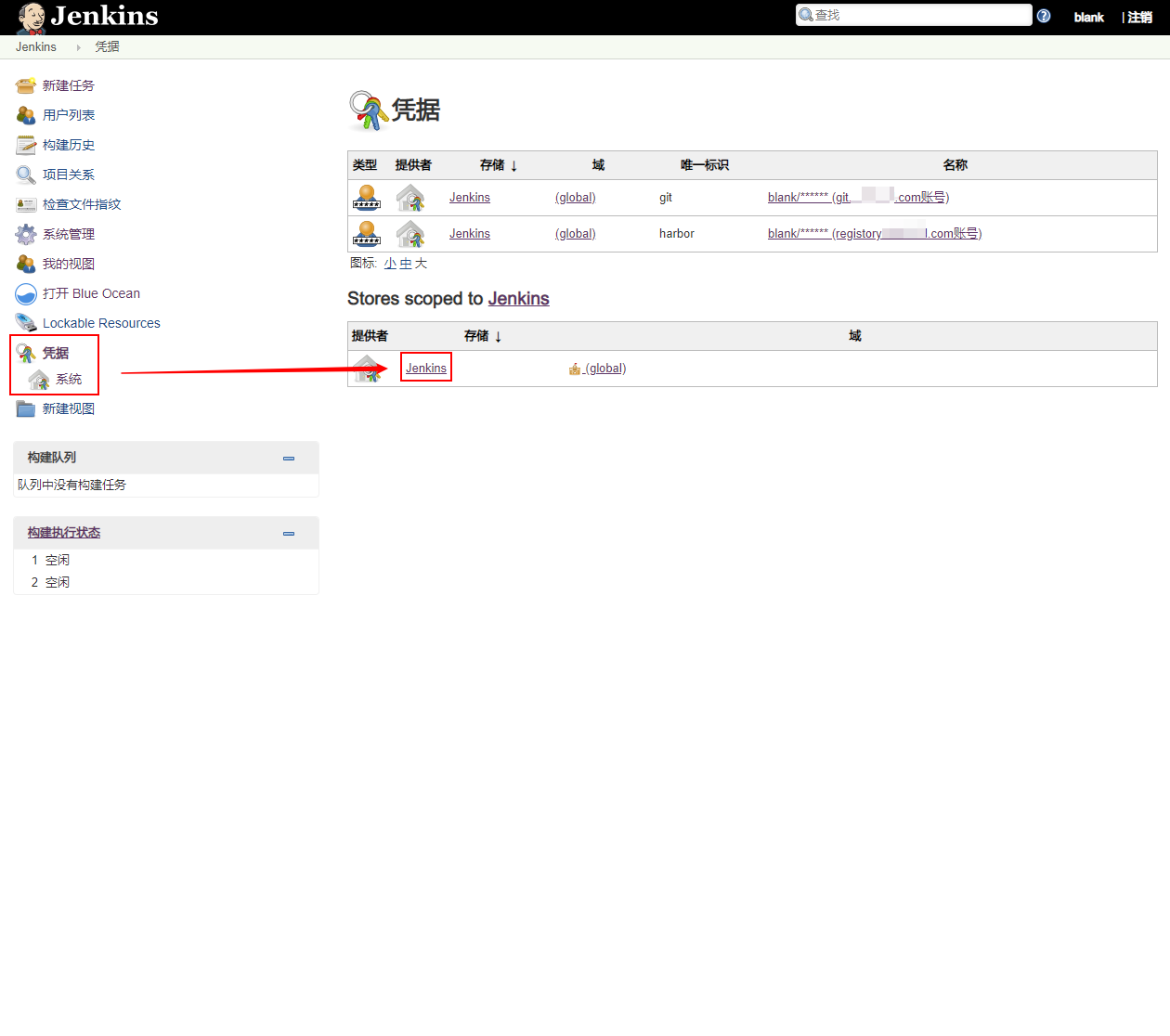
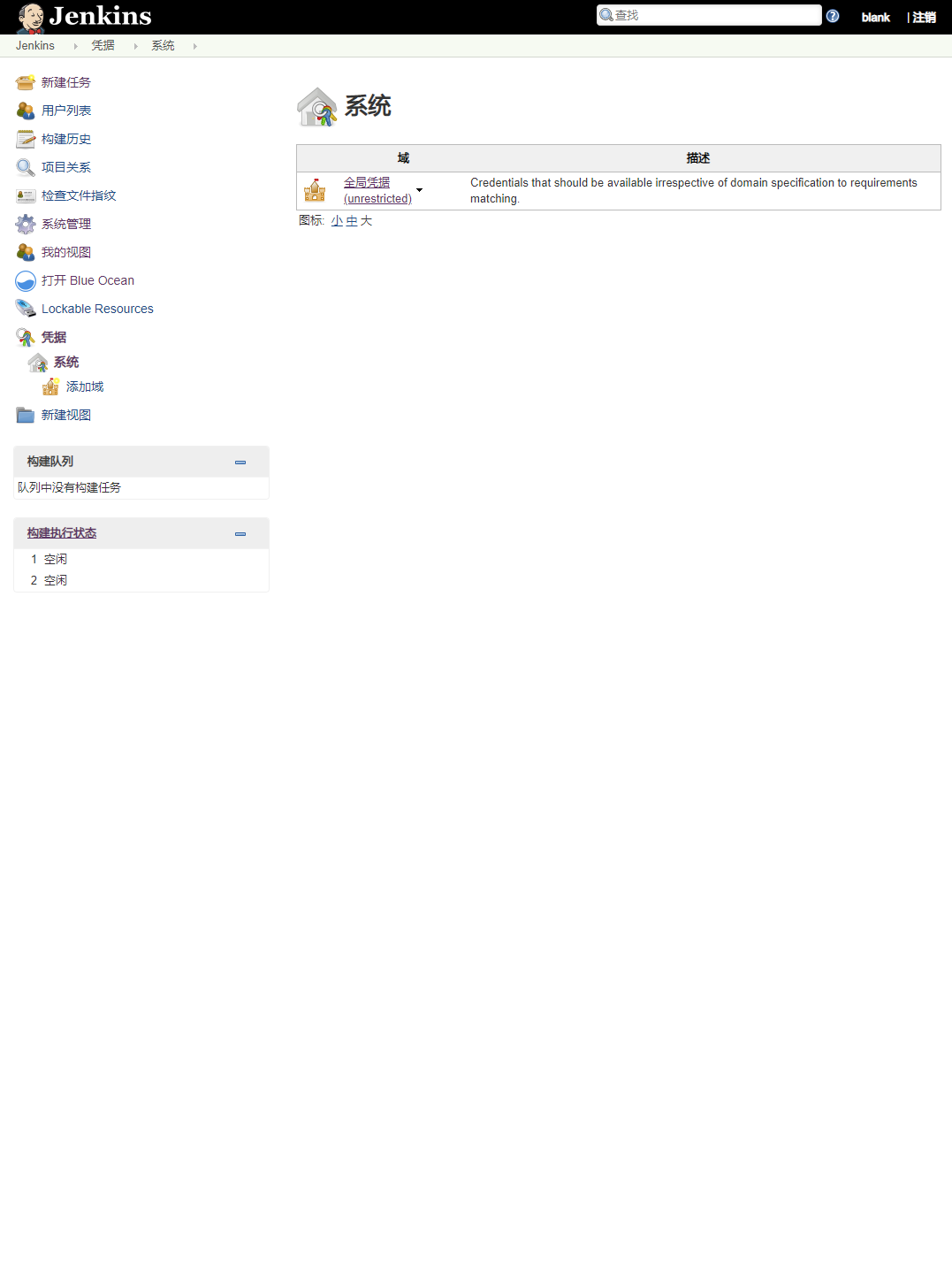
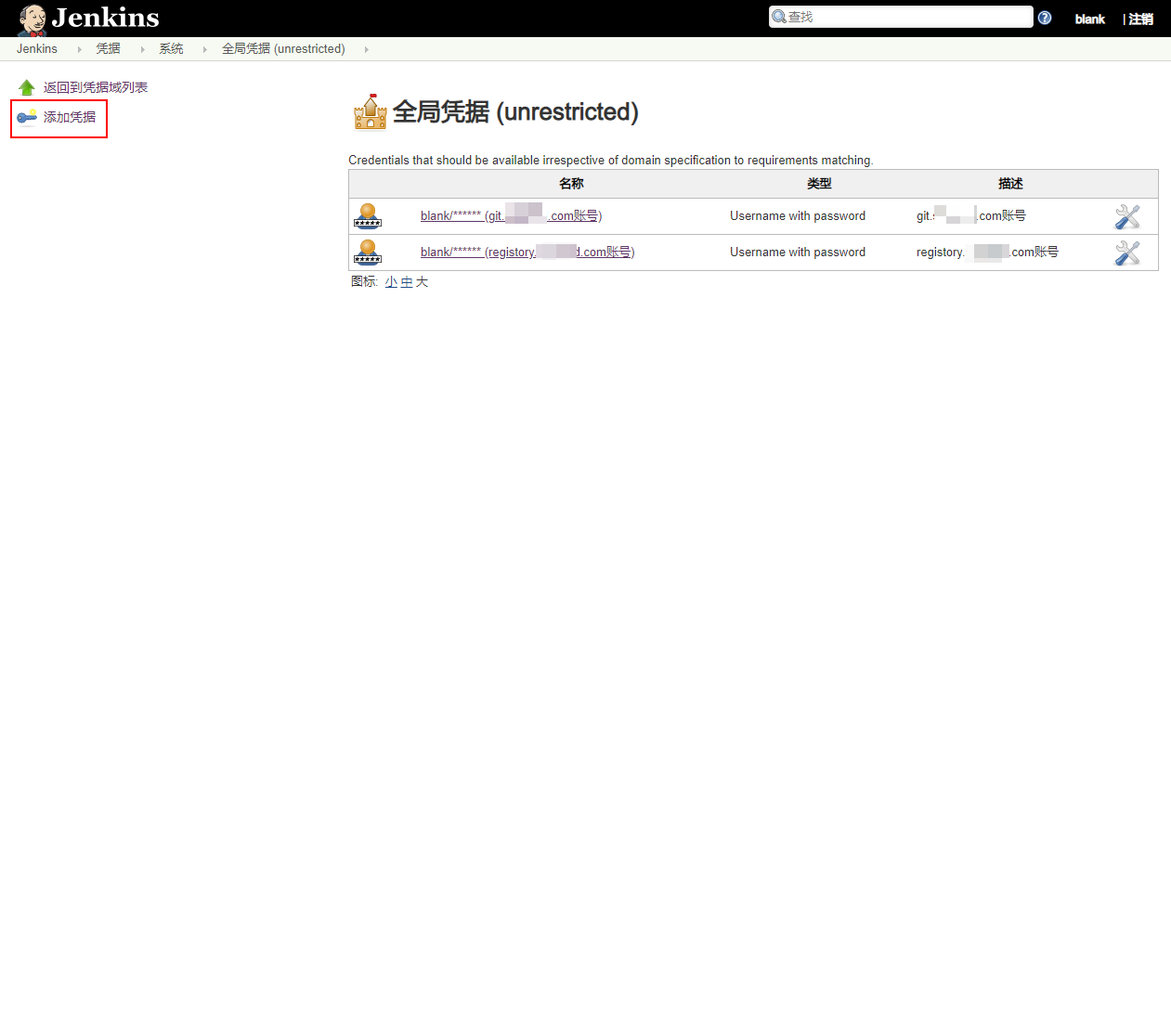 在这里输入你配置的 harbor 账号密码
在这里输入你配置的 harbor 账号密码
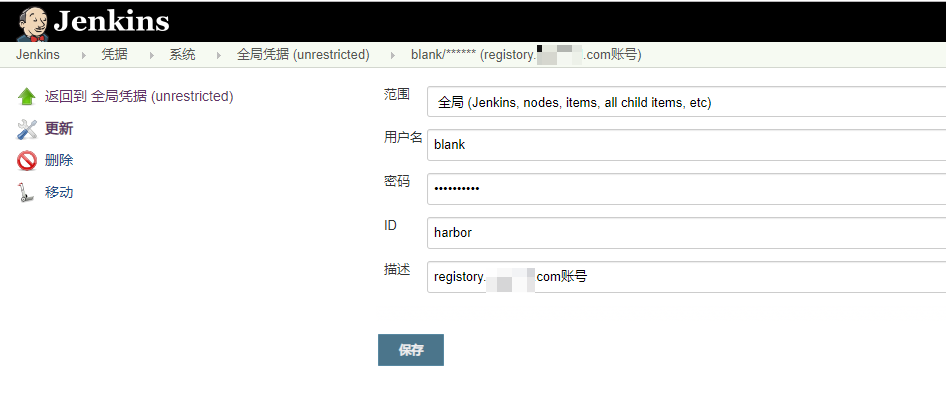 配置完成 harbor 账号后
配置完成 harbor 账号后
打开 BlueOcean
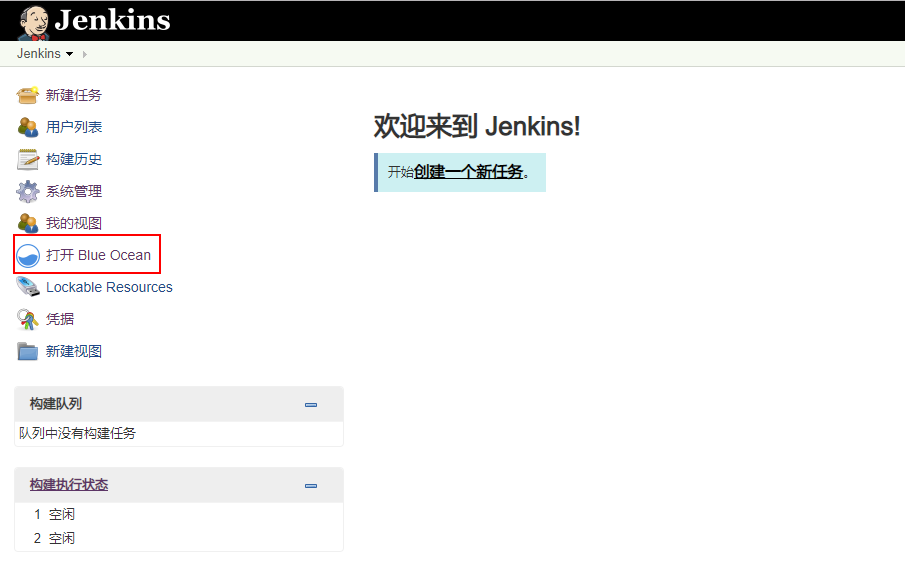 点击创建新的流水线
点击创建新的流水线
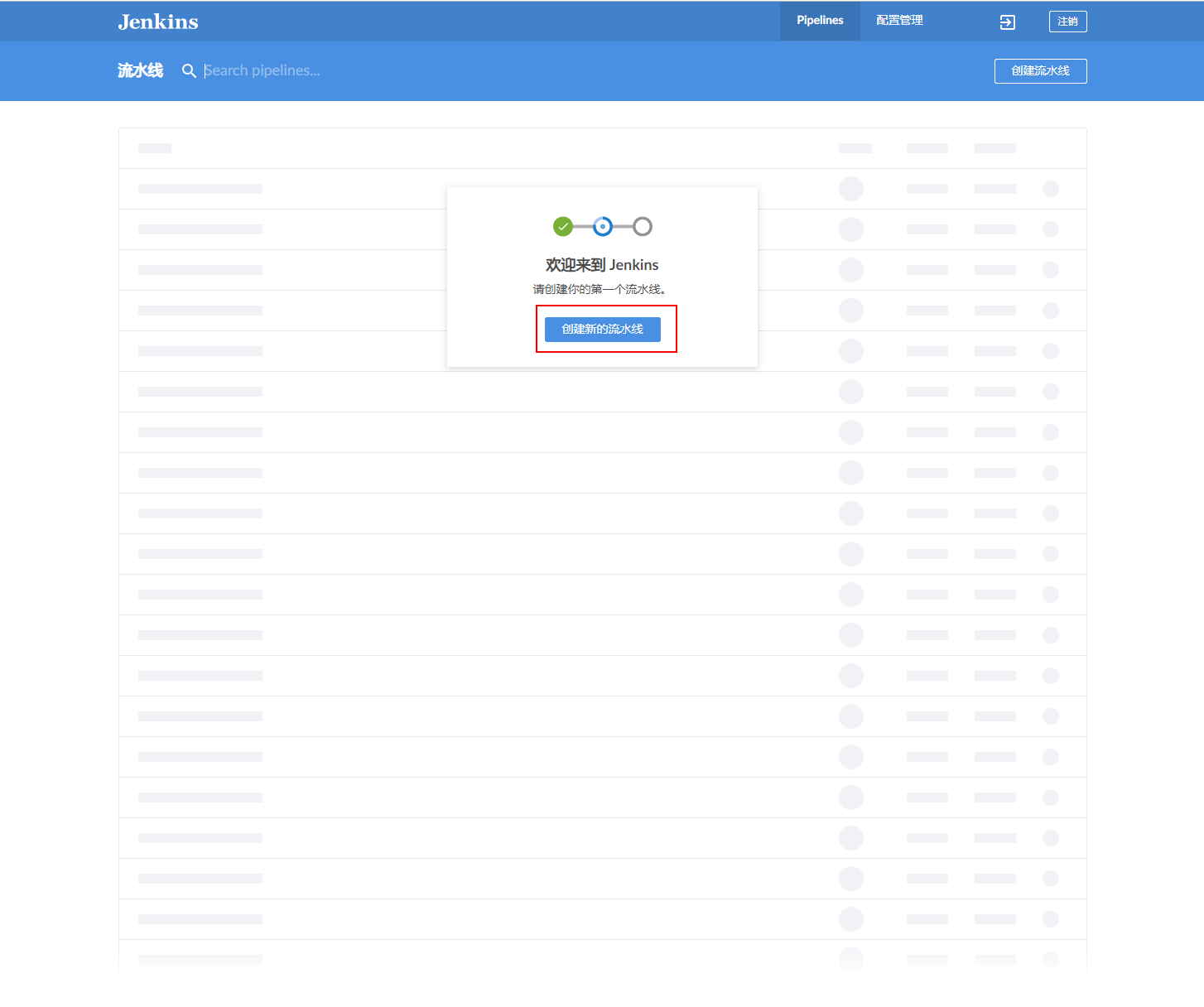 选择代码仓库 git
选择代码仓库 git
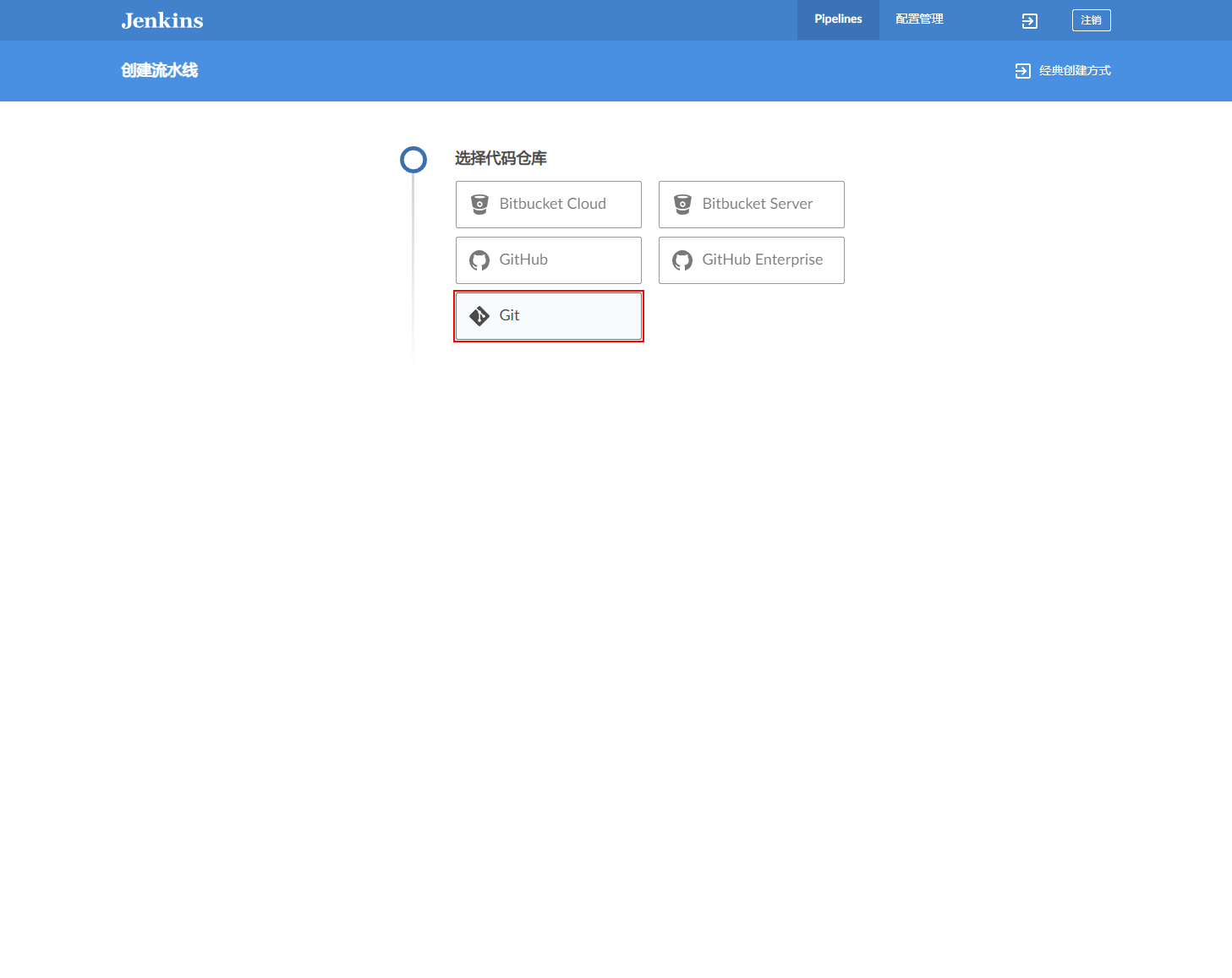 输入项目的git地址 输入对应的 git 账号密码
点击创建证书
输入项目的git地址 输入对应的 git 账号密码
点击创建证书
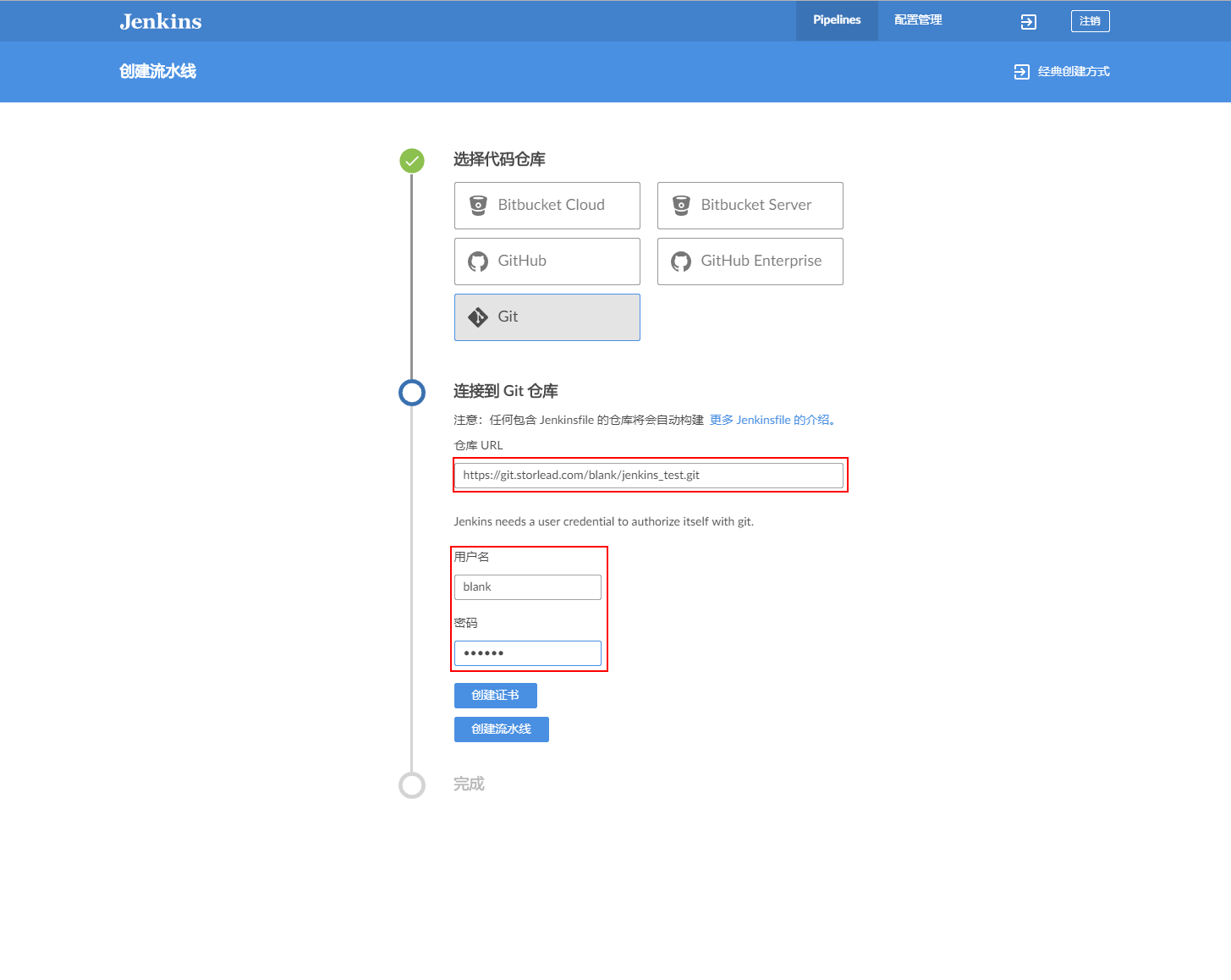 点击创建流水线
点击创建流水线
 流水线创建完成会自动执行所有分支的流水线(前提是项目根目录存在Jenkinsfile文件)
流水线创建完成会自动执行所有分支的流水线(前提是项目根目录存在Jenkinsfile文件)
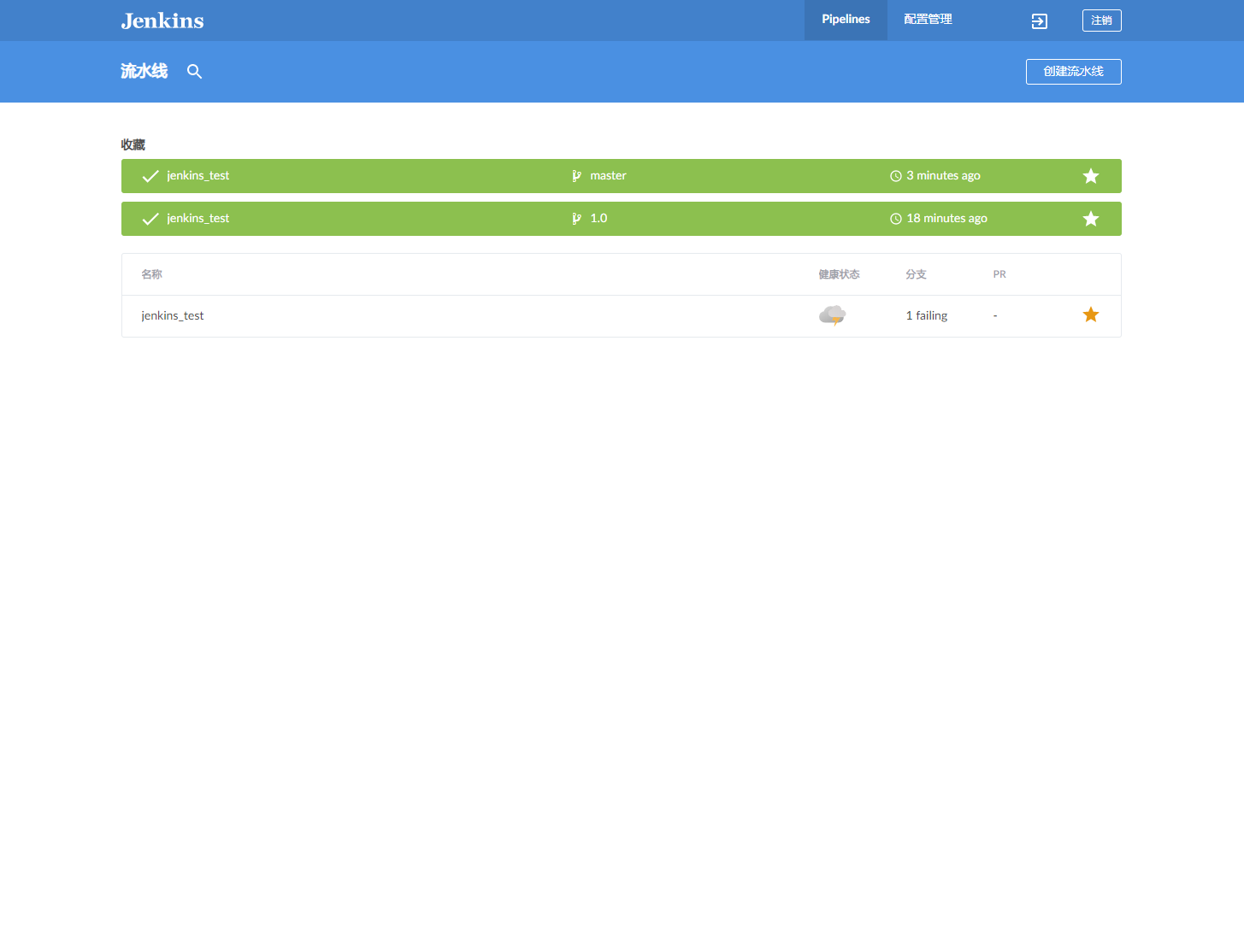 切换到分支视图 点击运行按钮即可执行对应分支的流水线
切换到分支视图 点击运行按钮即可执行对应分支的流水线
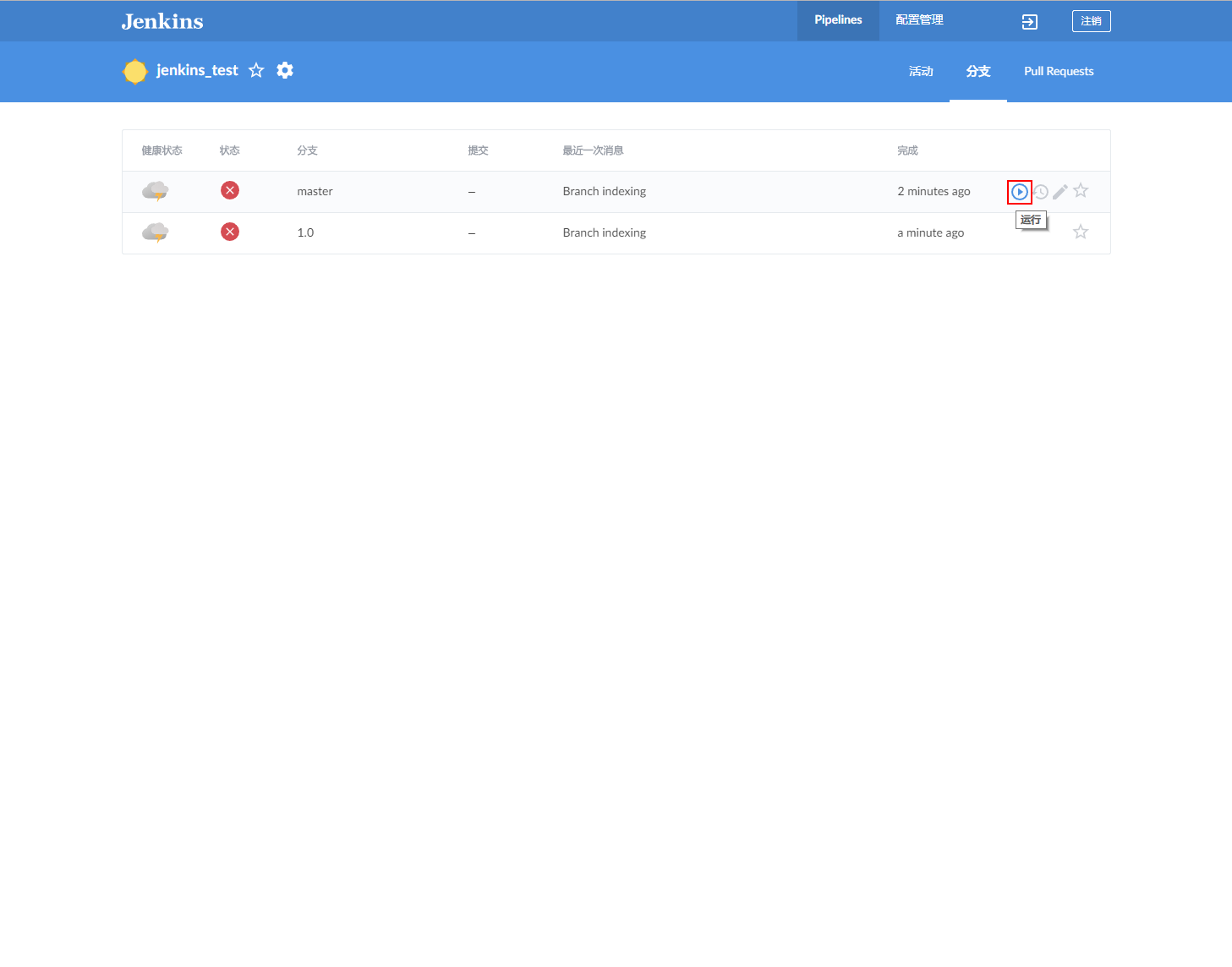 流水线执行效果如下
流水线执行效果如下
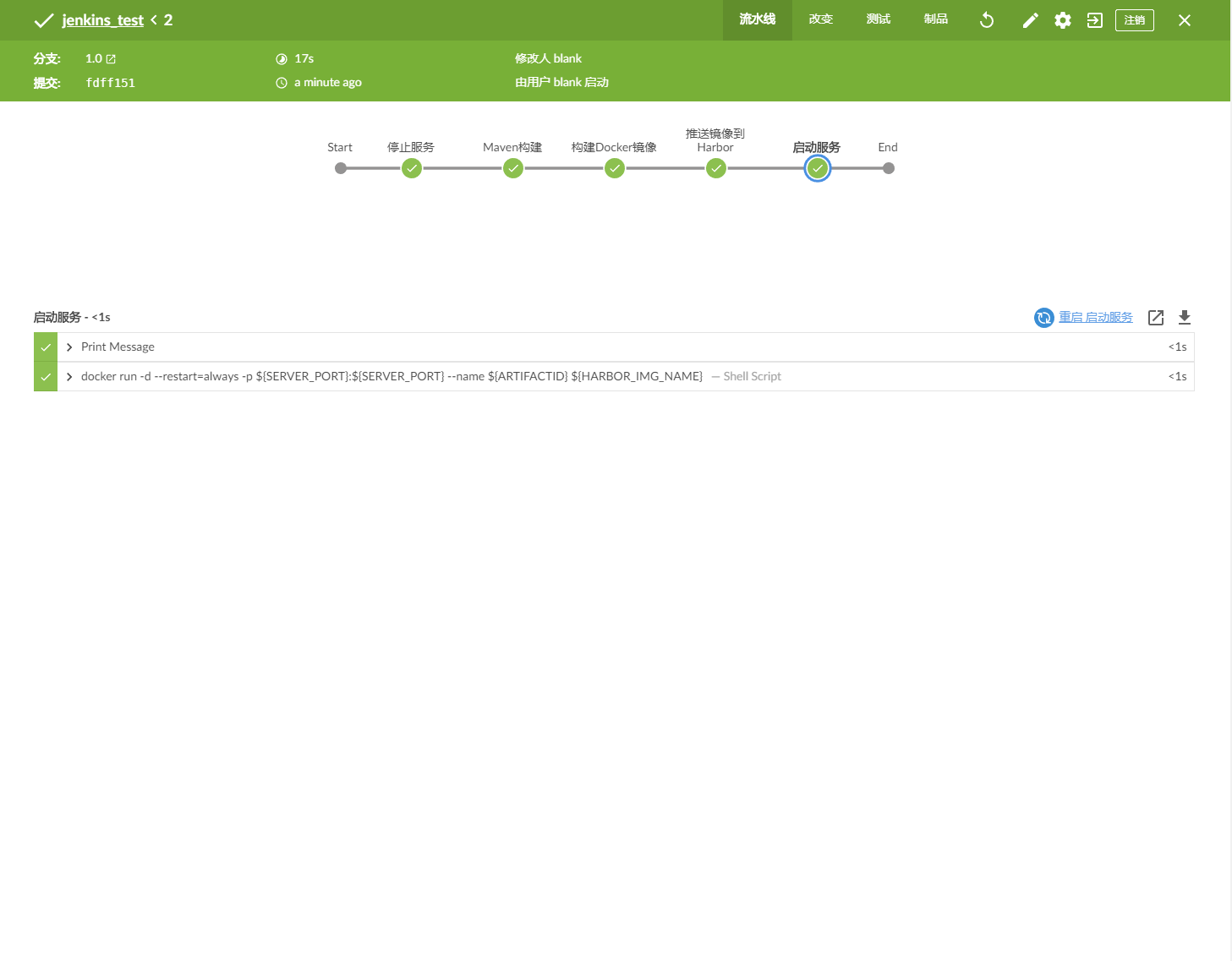 执行完成后我们也可以去harbor上检查镜像是否已经上传成功
执行完成后我们也可以去harbor上检查镜像是否已经上传成功
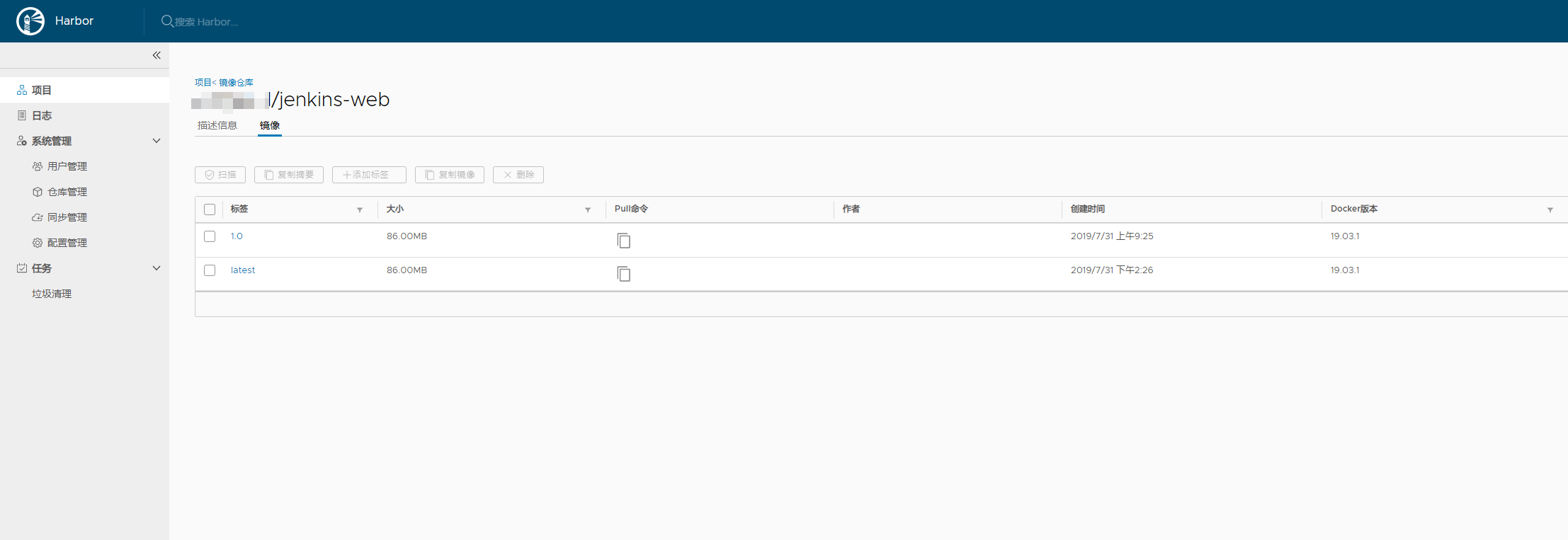 springboot 项目非常简单 使用idea直接创建一个springboot的项目
maven.pom文件如下
springboot 项目非常简单 使用idea直接创建一个springboot的项目
maven.pom文件如下
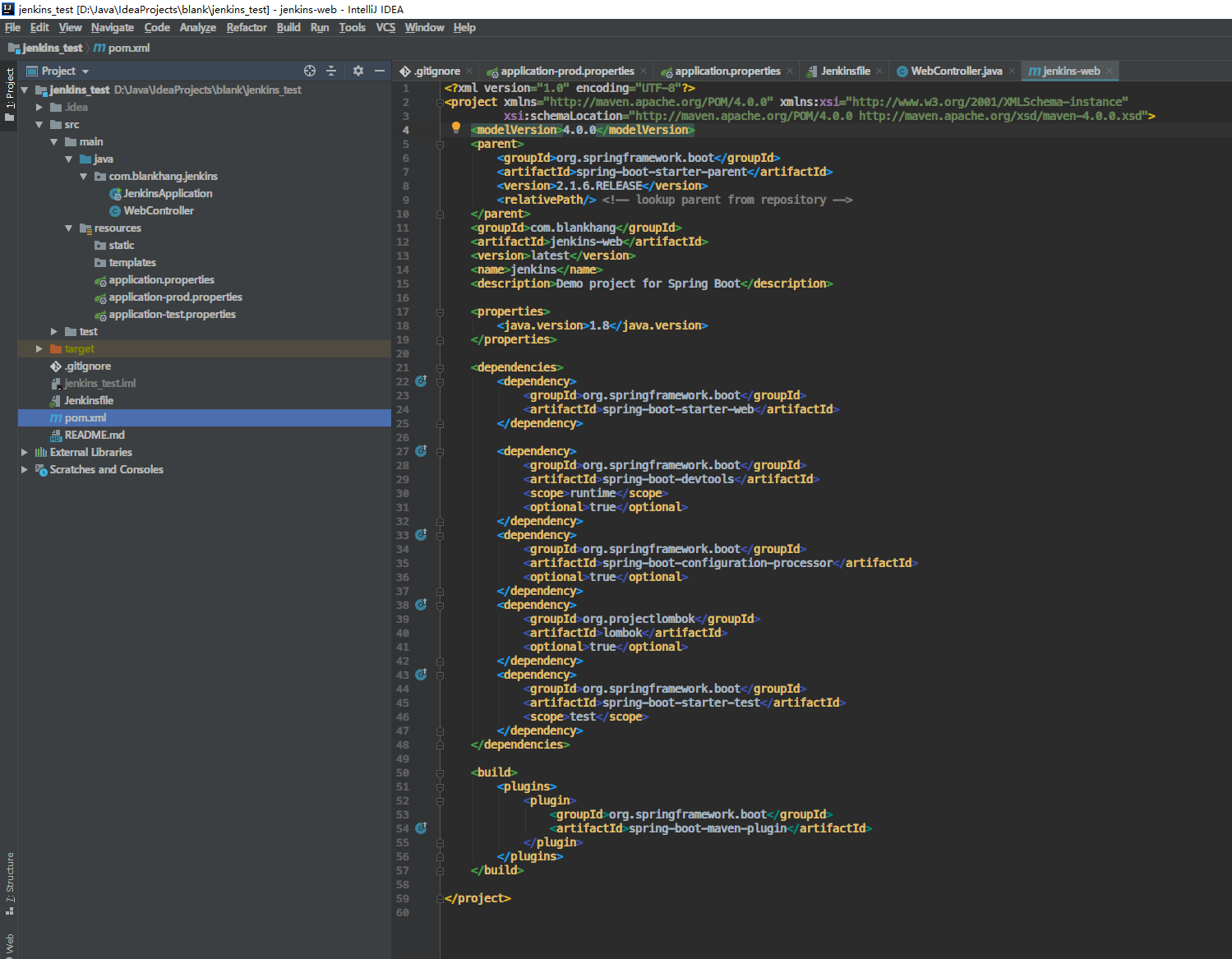 自定义server.port改为9001
自定义server.port改为9001
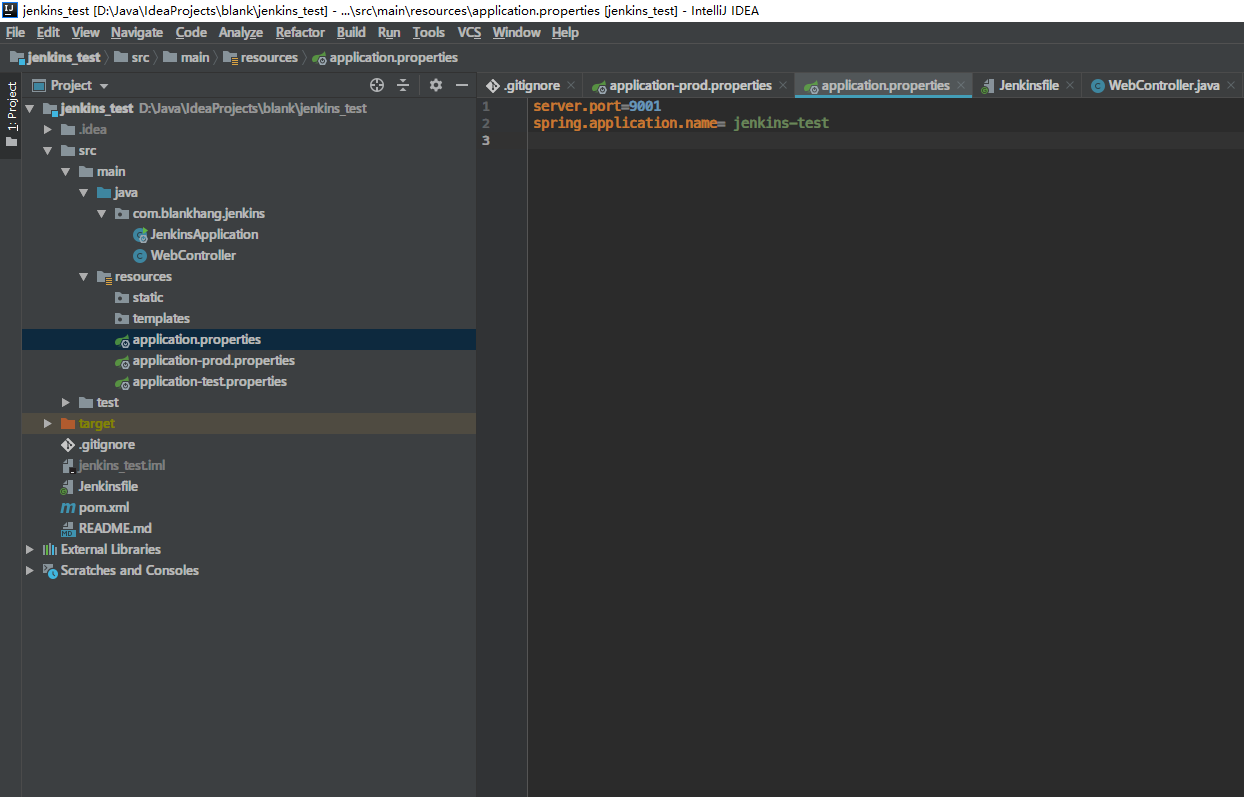 新建一个webController 用来测试项目是否运行正常
新建一个webController 用来测试项目是否运行正常
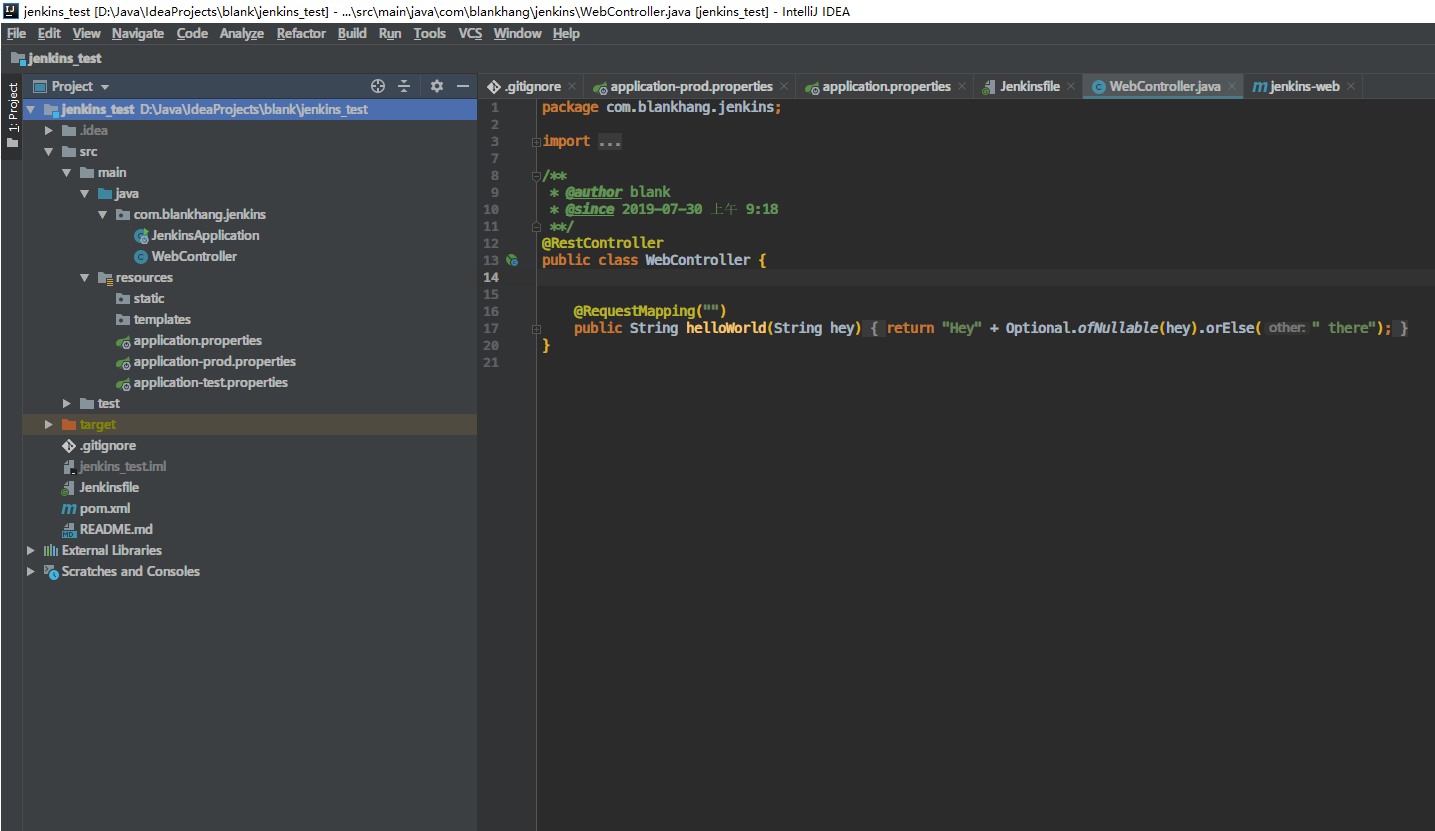 执行完成后
访问主机:9001
执行完成后
访问主机:9001
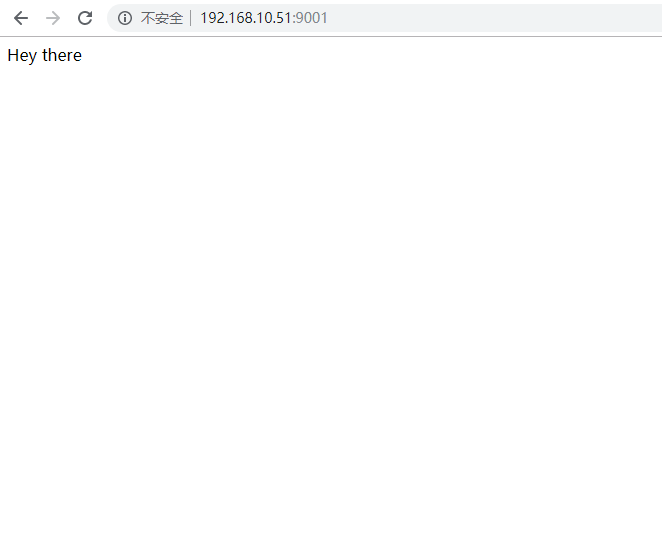 拉新分支后记得修改pom.xml中的VERION
拉新分支后记得修改pom.xml中的VERION
比如 master分支 中 version 为 latest
1.0分支 中 version 为 1.0
打包后的 docker镜像 tag 既是以此作为区分 当然你也可以自行修改定义
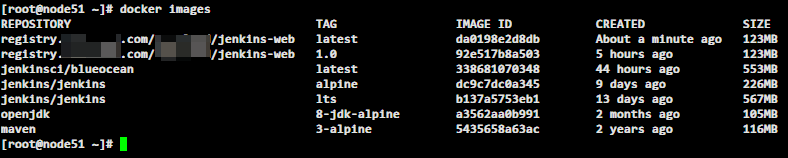 我的Jenkinsfile
我的Jenkinsfile
#!/usr/bin/env groovy
pipeline {
agent any
// using the Timestamps plugin we can add timestamps to the console log
options {
timestamps()
}
environment {
GROUPID = readMavenPom().getGroupId()//com.blankhang
ARTIFACTID = readMavenPom().getArtifactId()//jenkins
VERSION = readMavenPom().getVersion()//1.0
HARBOR_HOST = "registry.xx.com"//请修改为自己的harbor域名/ip
BUILD_PREFIX = "blank"
HARBOR_IMG_NAME = "${HARBOR_HOST}/${BUILD_PREFIX}/${ARTIFACTID}:${VERSION}"
SERVER_PORT = 9001
}
stages {
stage('停止服务') {
steps {
echo '清理旧版本容器'
sh 'docker ps -f name=${ARTIFACTID} -q | xargs --no-run-if-empty docker container stop'
sh 'docker container ls -a -fname=${ARTIFACTID} -q | xargs -r docker container rm'
}
}
// stage('代码测试') {
// agent {
// docker {
// image 'maven:3-alpine'
// //让docker 使用 host 宿主机的 m2仓库 使用root用户来运行 以让指定的~/.m2/config/setting.xml 阿里加速下载maven 依赖生效
// args '-v $HOME/.m2:/root/.m2:z -u root'
// reuseNode true
// }
// }
// steps{
// echo "代码测试"
// sh "mvn test"
// }
// }
stage('Maven构建') {
agent {
docker {
image 'maven:3-alpine'
//让docker 使用 host 宿主机的 m2仓库 使用root用户来运行 以让指定的~/.m2/config/setting.xml 阿里加速下载maven 依赖生效
args '-v $HOME/.m2:/root/.m2:z -u root'
reuseNode true
}
}
steps {
echo "代码编译"
sh "mvn clean package -Dmaven.test.skip=true"
}
}
// 项目打包到镜像并推送到镜像仓库
stage('构建Docker镜像') {
steps {
echo "项目打包成镜像并推送到harbor镜像私服"
sh '''
echo '
FROM openjdk:8-jdk-alpine
COPY target/*.jar app.jar
ENV TZ Asia/Shanghai
EXPOSE 9001
ENTRYPOINT ["java","-Djava.security.egd=file:/dev/./urandom","-jar","/app.jar"]
' > Dockerfile
docker build -t ${HARBOR_IMG_NAME} .
'''
}
}
stage('推送镜像到Harbor') {
steps{
//请注意这里的'harbor'即是之前在Jenkins凭据中所填写的凭据id
withCredentials([usernamePassword(credentialsId: 'harbor', usernameVariable: 'USERNAME', passwordVariable: 'PASSWORD')]) {
//登陆到harbor
sh "docker login ${HARBOR_HOST} -u $USERNAME -p $PASSWORD"
//推送镜像到harbor私服
sh "docker push ${HARBOR_IMG_NAME}"
}
}
}
stage('启动服务') {
steps {
echo "start ${ARTIFACTID}"
// 部署服务
sh 'docker run -d --restart=always -p ${SERVER_PORT}:${SERVER_PORT} --name ${ARTIFACTID} ${HARBOR_IMG_NAME}'
}
}
}
}
